当前位置: 首页 > Win10开始菜单点击无效怎么办?Win10开始菜单打不开要怎么解决?
win10开始菜单还是比较常用的一块区域,比如打开运行窗口、找某些软件等。有用户说win10菜单点了没反应,怎么点都打不开的,不知道要怎么解决这个问题,来看看小编的解决办法。
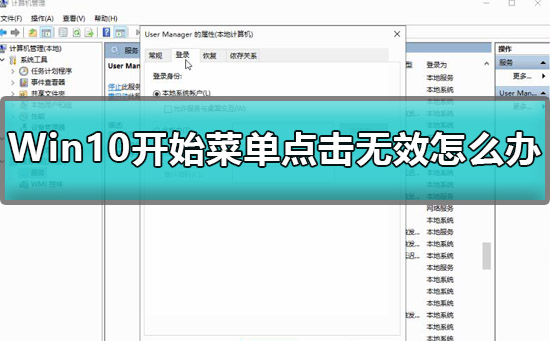
1.右击【此电脑】,选择【管理】,打开计算机管理界面。
2. 在【服务和应用程序】下点击【服务】,再在右侧找到【User Manager服务】,双击进入,查看启动类型是否为【自动】。
3. 然后点击【登录】选项卡,使用本地系统账户,勾选【允许服务于桌面交互】,完成后重启您的计算机。
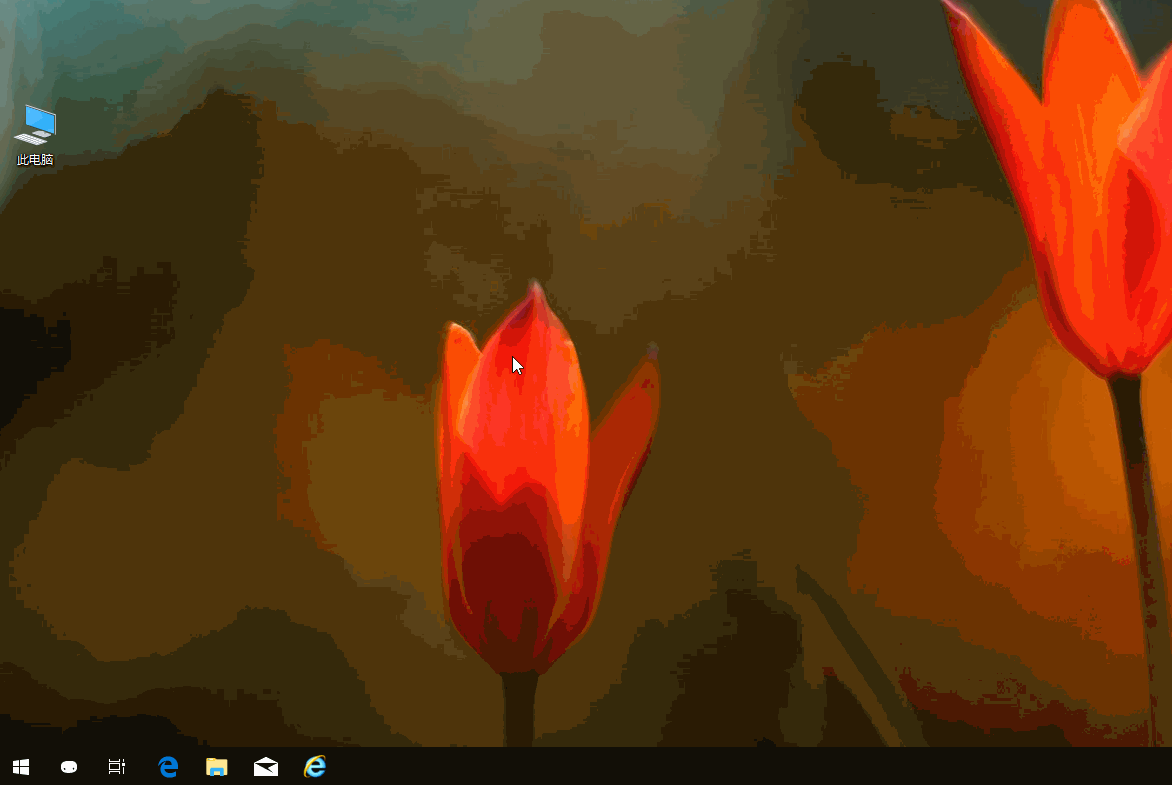
以上就是本站为广大用户们提供的Win10开始菜单打不开立即解决了,希望能够帮助到广大的用户们,谢谢阅读。

2024-03-07

2024-03-07

2024-03-07

2024-03-07

2024-03-07

2024-03-05

2024-03-07